7.1 装机的准备工作
用户在动手装机之前,需要提前做好一些准备工作。先根据自己的需求,制订合理的装机方案,然后购买装机所需要的配件,主要有CPU、主板、内存、显卡、硬盘、光驱、机箱、电源、键盘、鼠标、显示器以及各种数据线和电源线等,接下来开始组装机器。
7.1.1装机前的准备工作
在组装计算机前,应准备组装所需的材料、工具和软件等,以保证组装的顺利完成。
一、准备所需的材料
装机所需的材料不仅指计算机配件,为了保证安装过程的顺利完成,一些辅助材料也不可缺少,如电源插座、器皿、工作台等。
(1)电源插座。
由于计算机系统的显示器、主机和音箱等设备都需要供电,所以需要准备一个多功能的电源插座,以方便测试机器时使用。
(2)器皿。
计算机在安装和拆卸的过程中有许多螺丝钉及一些小零件需要随时取用,所以应该准备一个小器皿,用来盛装这些东西,以防丢失。
(3)工作台。
虽然不能要求拥有像品牌机装配车间那样绝对洁净的环境,但具备一张宽大且高度合适的桌子应当是组装计算机时最起码的要求。
二、准备所需的工具
在进行计算机组装之前,需要准备一些工具,如螺丝刀、尖嘴钳、镊子、防静电的手套、万用表及毛刷等,如图7-1和图7-2所示。


(1)应尽量选用带磁性的螺丝刀,这样可以降低安装的难度。
(2)尖嘴钳主要用来拧松一些比较紧的螺丝,比如在机箱内固定主板时,就可能用到尖嘴钳。
(3)在插拔主板或硬盘上的跳线时需要用到镊子。
(4)使用防静电的手套主要是为了避免产生静电,损坏设备。
(5)万用表用来检测计算机配件的电阻、电压和电流是否正常,并检查电路是否有问题。
(6)用毛刷清理主板和接口板卡上装有元器件的小空隙处,可避免碰损元器件。
要点提示:普通用户一般只需要准备最基本的使用工具,如一把带有磁性的+字刀、镊子等。
三、准备所需的软件
计算机装配好后,需要安装相应的操作系统和驱动程序才能开始工作,所以要准备一张系统安装盘和相对应的硬件驱动程序以及WinRAR压缩解压安装包等。同时,还可以准备一些系统侧试工具软件。
四、清点、认识各部件
在装机之前,应当仔细辨认所购买的产品,其品牌、规格与实际是否一致,说明书、防伪标志是否齐全.各种连线是否配套等,装机后再侧试检验。如发现异常情况,应当及时找商家更换。
7.1.2装机时的注意事项
在组装计算机时要遵守操作规程,尤其要注意以下事项。
(1)防止静电。
由于气候干燥、衣物相互摩擦等原因,很容易产生静电,而这些静电可能损坏设备,这是非常危险的。因此,最好在装机前用手触摸地板或洗手以释放掉身上携带的静电。此外,还可以戴上防静电的静电手套,或者使用可以防止产生静电的工作台。
(2)防止液体进入计算机内部。
在装机时要严禁液体进入计算机内部的板卡上。因为液体可能造成短路而使元器件损坏,所以注意不要将水杯等摆放在机器附近。
另外,还需要注意以下几项。
★对配件要轻拿轻放,不要碰撞,尤其是硬盘。
★未安装使用的元器件需放在防静电包装袋内。
★不要让元器件和板卡摔到在地上。
★装机时不要先连接电源线,通电后不要触摸机箱内的部件。
★测试前,建议只组装必要的设备,如主板、处理器、散热片与风扇、硬盘、光驱及显卡。
其他配件如声卡和网卡等,待确认必要设备没问题后再组装。
7.2 组装计算机的流程
组装计算机最好事先制订一个组装流程,以使自己明确每步的工作,从而提高组装的速度和效率。组装一台计算机的流程不是唯一的,也没有所谓的标准流程,其一般步骤如图7-3所示。
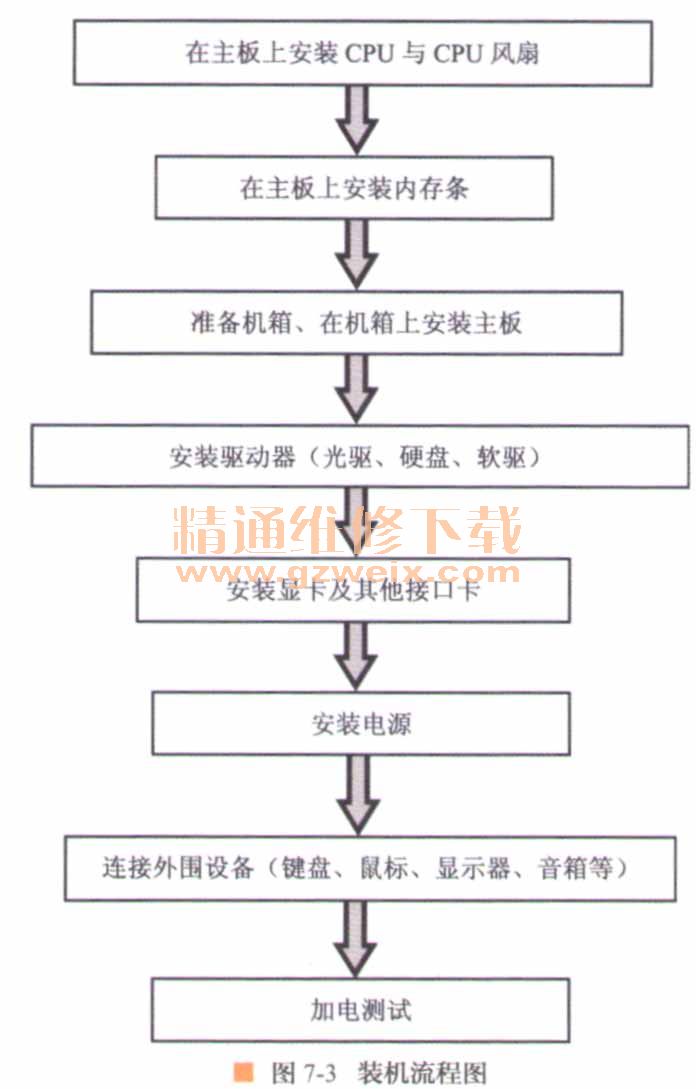
7.3 计算机的组装过程
下面具体介绍一台计算机的完整组装过程。
7.3.1安装CPU和CPU风扇
在把主板装入机箱以前,应先把CPU及内存条装上,因为安装这两种配件(特别是安装内存条)时要适当用力向下压,所以在机箱外面操作会比较方便。
1.安装CPU。
(1)拉起CPU插座边的拉杆,使其呈90°,如图7-4所示。

(2)将CPU安装到主板上,安装时注意观察CPU与主板底座上的针脚接口相对应,如图7-5所示。

(3)稍用力压CPU的对角,使之安装到位,最后压下底座旁的拉杆,直到听到“咔”的一声轻响即可,如图7-6所示。

2.安装CPU风扇
(1)在CPU的核心上涂上散热硅胶,不需要太多,涂上一层就可以了,这主要使CPU和散热器能接触良好,使CPU能稳定地工作。
(2)先将CPU风扇平稳地放在CPU核心上,如图7-7所示。

(3)把扣具的一端扣在CPU插槽的凸起位置,另一端也扣到对应的凸起位置,如图7-8所示。切不可用力过猛,否则会伤到CPU核心。

(4)将风扇电源线插入主板相应的接口,如图7-9所示。

上一页 [1] [2] [3] [4] [5] [6] [7] [8] [9] [10] [11] [12] [13] [14] [15] [16] [17] [18] [19] [20] [21] [22] [23] [24] [25] [26] [27] [28] [29] [30] [31] [32] [33] [34] [35] [36] [37] [38] [39] [40] [41] [42] [43] [44] [45] [46] [47] [48] [49] [50] [51] [52] [53] [54] [55] [56] [57] [58] [59] [60] [61] [62] [63] [64] [65] [66] [67] [68] [69] [70] [71] [72] [73] [74] [75] [76] [77] [78] [79] [80] 下一页